当我们满心期待地将耳机插入电脑,想要享受专属的私密音乐时光,却发现声音依旧从电脑外放传出,这着实令人烦恼。别担心,下面为您介绍几个解决方法。
检查耳机与电脑连接
首先,确认耳机已牢固地插入电脑的音频接口。有时可能只是插入未完全到位,导致接触不良。可以轻轻转动或插拔耳机插头,确保连接稳固。若电脑有多个音频接口,比如前面板和后面板,尝试更换不同接口插入耳机,看是否能正常识别。
音频设置调整
1. 打开电脑的“控制面板”,找到“声音”选项并点击进入。
2. 在“播放”选项卡中,查看当前默认设备。确保已将耳机设为默认播放设备。若未找到耳机选项,点击“显示禁用的设备”,看是否能找到被禁用的耳机设备,将其启用后设为默认。
3. 进入“录制”选项卡,检查默认录音设备是否正确。若错误设置可能影响音频输出到耳机。
声卡驱动更新
声卡驱动程序的异常可能导致音频输出问题。您可以通过以下步骤更新驱动:
1. 打开电脑的设备管理器。在“计算机”上右键点击,选择“管理”,然后在左侧找到“设备管理器”并展开“声音、视频和游戏控制器”。
2. 右键点击声卡设备,选择“更新驱动程序”。选择自动搜索更新的驱动程序软件,让电脑自动检测并安装最新的声卡驱动。
软件冲突排查
某些音频相关软件可能与电脑音频系统冲突。关闭正在运行的音乐播放器、视频播放器等音频软件,然后重新插入耳机,看问题是否解决。如果是某个特定软件导致的冲突,可以尝试卸载该软件或更新到最新版本。
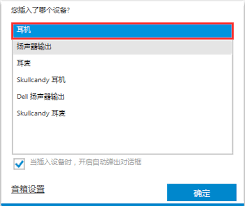
电脑音频硬件问题
若上述方法都无法解决,可能是电脑音频硬件出现故障。这时候建议联系专业的电脑维修人员进行检修,或者将电脑送到售后服务中心,让专业技术人员检测音频硬件是否存在损坏,并进行相应的维修或更换。
通过以上多维度的排查与解决方法,相信您能成功解决耳机插入电脑却仍然外放声音的问题,尽情享受优质的音频体验。






















